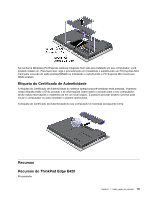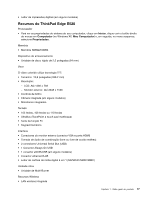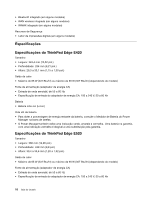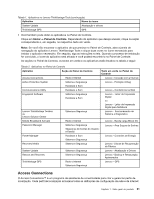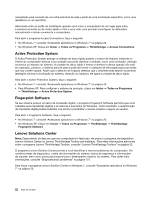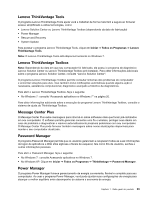Lenovo ThinkPad Edge E420 (Brazilian Portuguese) User Guide - Page 40
Acessando aplicativos no Windows 7, Iniciar, Todos os Programas, Lenovo ThinkVantage Tools
 |
View all Lenovo ThinkPad Edge E420 manuals
Add to My Manuals
Save this manual to your list of manuals |
Page 40 highlights
• "Acessando aplicativos no Windows 7" na página 20 • "Access Connections" na página 21 • "Active Protection System" na página 22 • "Fingerprint Software" na página 22 • "Lenovo Solutions Center" na página 22 • "Lenovo ThinkVantage Tools" na página 23 • "Lenovo ThinkVantage Toolbox" na página 23 • "Message Center Plus" na página 23 • "Password Manager" na página 23 • "Power Manager" na página 23 • "Product Recovery" na página 24 • "Rescue and Recovery" na página 24 • "System Update" na página 24 • "ThinkVantage GPS" na página 24 Nota: Para saber mais sobre as tecnologias ThinkVantage e outras soluções de computação oferecidas pela Lenovo, visite: http://www.lenovo.com/support Acessando aplicativos no Windows 7 Se estiver usando o sistema operacional Windows 7, você poderá acessar aplicativos ao seguir um destes métodos: • Você pode obter os aplicativos via Lenovo ThinkVantage Tools. Clique em Iniciar ➙ Todos os Programas ➙ Lenovo ThinkVantage Tools. Em seguida, dependendo do aplicativo que você deseje acessar, clique duas vezes no ícone correspondente. Nota: Se um ícone de aplicativo na janela de navegação do aplicativo Lenovo ThinkVantage Tools estiver esmaecido, você deverá instalar o aplicativo manualmente. Para instalar o aplicativo manualmente, clique duas vezes no ícone do aplicativo. Em seguida, siga as instruções na tela. Quando o processo de instalação for concluído, o ícone do aplicativo será ativado. Tabela 1. Aplicativos no Lenovo ThinkVantage Tools Aplicativo Access Connections Active Protection System Fingerprint Software Lenovo ThinkVantage Toolbox ou Lenovo Solution Center Mobile Broadband Activate Password Manager Power Manager Recovery Media Rescue and Recovery Nome do ícone Conexão com a Internet Proteção Airbag Leitor de Impressão Digital Funcionamento do Sistema e Diagnóstico Banda Larga Móvel 3G Área Segura de Senhas Controles de Energia Discos de Recuperação de Fábrica Backup e Restauração Aprimorados 20 Guia do Usuário